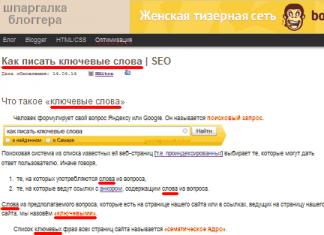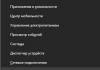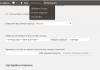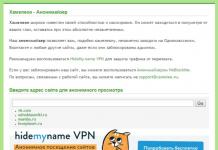Что необходимо для автоматического обмена данными, без внесения изменений в конфигурацию:
1) Обработка "Универсальный обмен данными в формате XML"
, которая входит в состав большинства типовых конфигураций. Если её там не оказалось, то её легко найти на диске ИТС или на просторах интернета. В конфигурации она обзывается "УниверсальныйОбменДаннымиXML"
2) Правила обмена данными.
Создаются с помощью "Конвертации данных". Работу с которой вам придётся освоить. Есть и видеокурсы и учебные пособия. Например: http://programmist1s.ru/wp-content/uploads/2013/06/Konvertatsiya_dannyih._Metodika_rabotyi_i_primeryi.pdf
3) Внешняя обработка
, содержащая процедуры загрузки/выгрузки. Займемся её созданием:
Создаётся внешняя обработка в модуле объекта которой будет нижеприведённый текст (подставляете свои данные по базам и пользователям). Желательно создать отдельного пользователя с полными правами для обмена данными. Назовём обработку, к примеру, "ОбменДанными.epf".
Если ПараметрЗапуска = "Выгрузка" Тогда Обработка=Обработки.УниверсальныйОбменДаннымиXML.Создать(); //Задаём необходимые для выгрузки параметры (необязательные для редактирования) Обработка.РежимОбмена="Выгрузка"; Обработка.ЗагружатьДанныеВРежимеОбмена=Истина; Обработка.ЗаписыватьРегистрыНаборамиЗаписей=Истина; Обработка.ЗапоминатьЗагруженныеОбъекты=Истина; Обработка.ИспользоватьОтборПоДатеДляВсехОбъектов=Истина; Обработка.ВыгружатьТолькоРазрешенные=Истина; //!Задали необходимые параметры для выгрузки //Данные параметры необходимо перезаполнить ОБЯЗАТЕЛЬНО //Устанавливаем ограничения на выгрузку по датам объектов Обработка.ДатаНачала = ТекущаяДата() - 60*60*24*2; Обработка.ДатаОкончания = "00010101"; //Если хотим выгружать данные в файл - ставим Ложь, Если Истина - будет произведена выгрузка в базу-приёмник Обработка.НепосредственноеЧтениеВИБПриемнике=Истина; //Если база-приёмник выгружаемых данных является серверной, то Ложь. Если файловая - Истина Обработка.ТипИнформационнойБазыДляПодключения=Истина; //!Обязательные параметры перезаполнили //Если выгружаем данные в файл Если Не Обработка.НепосредственноеЧтениеВИБПриемнике Тогда Обработка.ИмяФайлаОбмена = "C:\Inbox\ОлегА\Конвертация\выгрузка.xml"; //Если выгружаем даннные в базу Иначе Обработка.ПарольИнформационнойБазыДляПодключения="Админ"; Обработка.ПользовательИнформационнойБазыДляПодключения="суперкрутой"; Обработка.АутентификацияWindowsИнформационнойБазыДляПодключения=Ложь; //Если приёмник данных - серверная база Если Обработка.ТипИнформационнойБазыДляПодключения = Ложь Тогда Обработка.ИмяСервераИнформационнойБазыДляПодключения="MainServ"; Обработка.ИмяИнформационнойБазыНаСервереДляПодключения="Buhia"; //Если приёмник данных - файловая база Иначе Обработка.ВерсияПлатформыИнформационнойБазыДляПодключения="V82"; Обработка.КаталогИнформационнойБазыДляПодключения ="C:\Inbox\ОлегА\Клиенты\Зевс БП20\Зевс БП20"; КонецЕсли; КонецЕсли; //Действия над регистрацией при выгрузке по планам обмена Обработка.ТипУдаленияРегистрацииИзмененийДляУзловОбменаПослеВыгрузки=0; // 0 - не снимать регистрацию, // 1 - снимать регистрацию Обработка.ЗагрузитьПравилаОбмена(); //ЕСЛИ НУЖНО ВЫГРУЖАТЬ ПО ПЛАНАМ ОБМЕНА, ТО ВКЛЮЧАЕМ ЭТОТ БЛОК И ПОДСТАВЛЯЕМ СВОЙ УЗЕЛ ПЛАНА ОБМЕНА //Для Каждого Стр Из Обработка.ТаблицаПравилВыгрузки.Строки Цикл // Стр.Включить=1; // Для Каждого Стр1 Из Стр.Строки Цикл // Стр1.Включить=1; // Стр1.СсылкаНаУзелОбмена=ПланыОбмена.Полный.НайтиПоКоду("БП20"); // КонецЦикла; //КонецЦикла; Обработка.ВыполнитьВыгрузку(); ЗавершитьРаботуСистемы(Ложь); ИначеЕсли ПараметрЗапуска = "Загрузка" Тогда ОбработкаОбмена = Обработки.УниверсальныйОбменДаннымиXML.Создать(); ОбработкаОбмена.ИмяФайлаОбмена = "C:\Inbox\ОлегА\Выгрузка.xml"; ОбработкаОбмена.РежимОбмена = "Загрузка"; ОбработкаОбмена.ОткрытьФайлЗагрузки(Истина); ОбработкаОбмена.АрхивироватьФайл = Ложь; ОбработкаОбмена.ВыполнитьЗагрузку(); ОбработкаОбмена = Неопределено; ЗавершитьРаботуСистемы(Ложь); КонецЕсли;
4) Bat файл выгрузки , который будет запускать 1с и внешнюю обработку с параметром запуска под пользователем, который предназначен для обмен данными. Файл необходимо создать к примеру в notepad++ с кодировкой OEM(MS-Dos), иначе работать не будет. Файл назовём, например "BatVygruz.bat". Текст будет следующим:
Если база файловая:
"C:\Program Files (x86)\1cv82\common\1cestart.exe" ENTERPRISE /F"C:\Inbox\КБФ\1Cv8_Base_8.1\Зевс 83 БП3\Зевс 83 БП3" /N"РоботОбменаДанными" /P"pass" /DisableStartupMessages /RunModeManagedApplication /Execute"C:\Inbox\ОлегА\ОбменДанными.epf" /C"Выгрузка"
Пояснения:
б) C:\Inbox\КБФ\1Cv8_Base_8.1\Зевс 83 БП3\Зевс 83 БП3 - ваш путь к файловой базе, из которой будем выгружать данные
в) РоботОбменаДанными - Имя пользователя, под которым запускам 1С для обмена данными
г) pass - пароль пользователя
д) /DisableStartupMessages - закрываем всплывающие окна при старте 1С
е) /RunModeOrdinaryApplication - запуск в обычном режиме толстый клиент
ж) C:\Inbox\ОлегА\ОбменДанными.epf - путь к нашей обработке, которая запустится при старте
з) Выгрузка - передаём параметр запуска 1С, сообщает, что надо выгружать данные
Если база серверная:
"C:\Program Files (x86)\1cv82\common\1cestart.exe" ENTERPRISE /S"Server1C/DataBase" /N"РоботОбменаДанными" /P"pass" /DisableStartupMessages /RunModeManagedApplication /Execute"C:\Inbox\ОлегА\ОбменДанными.epf" /C"Выгрузка"
Пояснения:
а) C:\Program Files (x86)\1cv82\common\1cestart.exe - ваш путь к стартеру 1С
б) Server1C/DataBase - ваш сервер на котором находится база и имя самой базы из которой выгружаем данные.
Остальные параметры аналогичны файловому варианту bat файла
5) Bat файл загрузки (при необходимости).
Если вы решили выгружать данные в файл, а не напрямую в базу. То этот пункт нам тоже понадобится (обычно необходим).
Создание Bat файла загрузки аналогично файлу выгрузки, но отличается лишь параметр запуска, вместо "Выгрузка", мы ставим "Загрузка"
6) Задать расписание запуска наших Bat файлов загрузки/выгрузки на сервере. Для этого надо зайти в администрирование панели управления на сервере и в планировщике заданий создать новое задание запуска файла выгрузки на 23 часа каждый день и задание на загрузку с указанием Bat файла загрузки(если надо) на 04 часа к примеру.
В этой статье опишу свой, пока небольшой, опыт организации обмена данными через универсальный формат EnterpriseData.
В моём случае обмен настраивается между конфигурациями "Управление торговлей 11.2" (далее УТ) и "Бухгалтерия предприятия 3.0.43" (далее БП). Обмен односторонний, из УТ в БП. До обновления "Управление торговлей 11.1" на версию "11.2" обмен данными был настроен с помощью конфигурации "Конвертация данных 2.0". Однако после перехода на "11.2" в "Управление торговлей" появились ошибки при работе пользователей. Процедура обновления правил обмена была проведена, но результата это не дало. Отладчик показывал, что проблема в обмене данными. Было решено удалить настройку обмена данными в обеих конфигурациях и настроить заново.
И "Управление торговлей", и "Бухгалтерия предприятия" у нас работают в клиент-серверном варианте. Настройку синхронизации я начал с УТ. Выполнил её таким образом, чтобы данные выгружались из УТ в файл. То есть синхронизация через сетевой каталог. В БП настроил обмен таким образом, чтобы из БП никакие данные не выгружались.
Ошибка при вызове метода контекста (Проверить): Ошибка проверки данных XDTO:
Структура объекта "/БанковскийСчетКонтрагента/Банк" не соответствует типу: {http://v8.1c.ru/edi/edi_stnd/EnterpriseData/1.1}КлючевыеСвойстваБанк
Проверка свойства "БИК":
форма: Элемент
имя: {http://v8.1c.ru/edi/edi_stnd/EnterpriseData/1.1}БИК
тип:
Отсутствует обязательное свойство
Объект: ДоговорСКонтрагентом № ...
Для анализа ошибки нажал на пиктограмму "Состав отправляемых данных" и в списке зарегистрированных к отправке договоров контрагентов нашёл договор, по которому появилась ошибка. Открыл договор, запомнил банковский счёт контрагента, указанный в договоре. Затем перешёл к зарегистрированным к отправке банковским счетам. Оказалось, что нужного счёта нет в списке зарегистрированных. Я перепровёл проблемный банковский счёт и договор. После этого зарегистрировал вручную нужный банковский счёт.
Повторил попытку синхронизировать данные из УТ. На этот раз данные успешно выгрузились. В сетевой папке сформировался XML файл, содержащий данные для переноса из УТ в БП.
Следующий этап - загрузить данные из файла в Бухгалтерию предприятия. В конфигурации "Бухгалтерия предприятия" я нажал кнопку "Синхронизировать", открылась форма обработки с сообщением "Выполняется анализ данных". Чуть позже сообщение сменилось на "Выполняется выгрузка данных". При этом индикатор и счётчик показывали, что из БП выгружается более 80-ти тысяч объектов. Это меня смутило, ведь я указывал в настройках, что из БП ничего не должно выгружаться. Обработка выполнялась довольно долго и завершилась ошибкой:
Событие: Обмен данными
{ОбщийМодуль.ДлительныеОперации.Модуль(371)}: Аварийно завершился рабочий процесс фонового задания
ВызватьИсключение(ТекстОшибки);
Чтобы локализовать ошибку, попробовал изменять настройки синхронизации и вараанты работы базы БП. В итоге, когда я перевёл базу в файловый вариант, система отработала адекватно: открылась форма сопоставления двух баз. После сопоставления объектов начальная синхронизация прошла успешно. Затем я снова перевёл базу в клиент-серверный вариант.
При дальнейшей "обкатке" синхронизации, потребовалось внести кое-какие изменения в правила конвертации объектов. Настало время воспользоваться конфигурацией "Конвертация данных 3.0". Во встроенной справке конфигурации описан порядок работы. Также помогли статьи на сайте ИТС.
В итоге я загрузил в "Конвертация данных 3.0" следующие данные:
- Тексты общего модуля "МенеджерОбменаДаннымиЧерезУниверсальныйФормат" из двух баз
- Схема обеих баз
- Описание формата EnterpriseData (из одной любой базы)
- Правила конвертации
После загрузки открыл в "Конвертация данных 3.0" правила конвертации данных, объектов, свойств. Внёс необходимые мне правки. Затем воспользовался кнопкой "Выгрузить модуль менеджера обмена". Текст модуля скопировался в буфер обмена. Осталось только вставить его в конфигурацию.
Поэксперементировав с настройкой правил в "Конвертация данных 3.0", я для себя заключил, что в случае, когда вносимые правки незначительны, проще настраивать правила непосредственно в конфигурациях УТ и БП, в общем модуле "МенеджерОбменаДаннымиЧерезУниверсальныйФормат". Если же правки серъёзные, такие как, например, добавление нового объекта в обмен, тогда стоит воспользоваться конфигурацией "Конвертация данных 3.0".
Задачу по добавлению документа "Заказ поставщику" в план обмена я выполнял с помощью " Конвертация данных 3.0". В стандартном варианте УТ - БП этого документа в плане обмена нет.
Будем помнить, что правила регистрации объектов для выгрузки попрежнему настраиваются в конфигурации "Конвертация данных 2.0".
Вот такие первые впечатления о синхронизации данных через универсальный формат EnterpriseData.
P.S. Если есть вопросы и собственные наблюдения по обмену данными через Универсальный формат и конфигурации " Конвертация данных 3.0", пишите в комментариях. Будем обмениваться опытом.
- Синхронизация данных
- Универсальный формат EntepriseData
- Конвертация данных 3.0
- Конвертация данных 2.0
- Управление торговлей
- Бухгалтерия предприятия
При разработке правил обмена 1С 8 широко используется возможность программного переопределения поведения правил обмена — механизм обработчиков. Обработчики событий существенно расширяют функционал и являются незаменимым инструментом настройки правил обмена в тех случаях, когда интерактивных возможностей конфигурации недостаточно.
Обработчики и алгоритмы пишутся на языке той платформы, в которой они будут выполняться при обмене.
Если это платформа «1С: Предприятие 7.7», то код обработчиков интегрируется в код обработки выгрузки или загрузки. Соответственно, каждый обработчик или алгоритм выделяется в отдельную функцию и доступен для отладки при обмене.
Если выгрузка или загрузка происходят на платформе «1С: Предприятие 8», то код обработчиков не интегрируется в код обработки обмена данными, а выгружается в файл правил обмена. В процессе обмена данными код обработчиков или алгоритмов берется из файла правил и выполняется непосредственно в контексте оператора «Выполнить». Для отладки кода обработчиков и алгоритмов можно воспользоваться обработкой «Универсальный обмен данными XML».
Автоматизированные системы управления в большинстве случаев состоят из отдельных баз данных и зачастую имеют территориально распределенную структуру. При этом правильно реализованный обмен данными - необходимое условие для эффективной работы таких систем.
Первоначальная настройка обмена при этом может потребовать ряда действий, не только в части программирования, но и консалтинга, даже если мы имеем дело с однородными источниками, как в случае с продуктами на платформе «1С:Предприятие». Почему настройка обмена 1С (или, как еще это называется - синхронизация данных в 1С 8.3) может стать самой трудоемкой и недешевой задачей проекта интеграции, рассмотрим в этой статье.
Обмен данными в среде 1С позволяет:
- Исключить двойной ввод документов;
- Автоматизировать смежные бизнес-процессы;
- Оптимизировать взаимодействие между распределенными подразделениями;
- Оперативно актуализировать данные для работы специалистов разных отделов;
- «Разграничить» разные виды учета.*
*В случае, когда данные одного вида учета существенно отличаются от другого, необходимо обеспечить конфиденциальность информации и «разграничить» информационные потоки. Например, обмен данными между 1С УТ и 1С Бухгалтерия не требует выгрузки в базу регламентного учета управленческих данных, т.е. синхронизация в 1С тут будет неполная .
Если представлять стандартный процесс реализации первичного обмена данными, когда хотя бы один из его объектов – продукт 1С, то можно выделить следующие этапы:
- Согласование состава обмена;
- Определение транспорта (протоколов обмена);
- Установка правил;
- Составление расписания.
Выявление состава обмена 1С
Объекты обмена можно условно поделить на «источник» и «приемник». При этом они могут исполнять две роли одновременно, что будет называться – двусторонним обменом. Определение источника и приемника происходит логическим путем в зависимости от необходимости или от функциональных возможностей системы.*
*Например, при интеграции «WA: Финансист» – решения для ведения финансового учета и управления процессами казначейства, разработанного на базе «1С:Предприятие», эксперты WiseAdvice рекомендуют именно его в качестве мастер-системы. Это обусловлено наличием инструментов контроля для соблюдения правил заявочной политики, а соответственно, и для обеспечения эффективности работы решения.
Далее на основе полученных и зафиксированных требований со стороны пользователей создается список данных для обмена, определяется их объем, требования к частоте обмена, прописывается процесс работы с ошибками и обработки исключительных ситуаций (коллизий).
На этом же этапе в зависимости от парка имеющихся систем и структуры предприятия определяются с форматом обмена:
Распределенная информационная база
- РИБ подразумевает обмен между идентичными конфигурациями баз данных 1С, с четкой структурой управления «главный-подчиненный» для каждой пары обмена. Являясь элементом технологической платформы, РИБ помимо данных может передавать изменения в конфигурации и административную информацию БД (но только от главного к подчиненному).
Универсальный обмен данными в 1С
- Механизм, позволяющий настроить обмен баз 1С, как с конфигурациями на платформе «1С:Предприятие», так и с системами сторонней разработки. Обмен осуществляется посредством перевода данных в универсальный xml-формат в соответствии с «Планами обмена».
EnterpriseData
- Новейшая разработка фирмы 1С, предназначенная для реализации обмена данными в формате xml между продуктами, созданными на платформе «1С:Предприятие», с любыми системами автоматизации. Применение EnterpriseData упрощает доработки, связанные с обменом. Ранее при включении в систему новой конфигурации была необходима реализация механизма импорта и экспорта данных, как для нее, так и для уже имеющихся систем. Теперь системы, поддерживающие EnterpriseData, не нуждаются в доработках, имея только одну точку «входа-выхода».
Определение транспорта (протоколов обмена)
Для системы на платформе «1С:Предприятие 8» предусмотрен широкий спектр возможностей для организации обмена с любыми информационными ресурсами посредством общепринятых универсальных стандартов (xml, текстовые файлы, Excel, ADO-соединение и т.д.). Поэтому при определении транспорта для данных обмена следует отталкиваться от возможностей базы данных сторонней системы.
Синхронизация справочников
Основным принципом эффективной синхронизации справочников является наличие одной точки ввода. Но если речь идет о работе со справочниками, исторически заполнявшимися по разным правилам, необходимо четко определить поля синхронизации для приведения обмена к «общему знаменателю».*
*На этом этапе может потребоваться проведение работ по нормализации НСИ на стороне источника данных. В зависимости от состояния справочников и их объема, процесс сопоставления элементов, распознавания, выявления ошибок и дублей, а также заполнения недостающих полей и назначение полей синхронизации, может потребовать работы целой группы экспертов, как со стороны интегратора (владельца методики нормализации НСИ), так и со стороны заказчика.
Установка правил
Возможность отображения данных систем-источников в приемниках зависит от правильно заданных правил обмена. Правила, представленные в формате xml, регулируют соответствие ключевых реквизитов объектов источника-приемника. Решение «1С:Конвертация данных» предназначено для автоматизации создания правил для реализации как единоразового обмена, так и постоянного.
Гарантирует отсутствие потерь данных при обмене План обмена. Это составная часть любой конфигурации на платформе «1С:Предприятие», полностью описывающая порядок обмена 1С: состав данных (документы с «опознавательными» реквизитами) и узлы (информационные базы приемники-передатчики), а также активацию РИБ для избранных направлений обмена.
Любое изменение данных, занесенных в План обмена, фиксируется и получает признак «измененности». До тех пор, пока измененные данные не будут соответствовать друг другу в узлах приемника-передатчика, признак сброшен не будет, и система будет рассылать контрольные сообщения в оба узла. После выгрузки данных и подтверждения их полного соответствия в обеих системах, признак сбрасывается.
Расписание обмена в 1С
Для автоматизации регулярного обмена устанавливается периодичность выгрузки данных. Частота обмена зависит от необходимости и технических возможностей. Также конфигурации на платформе «1С:Предприятие» позволяют настроить обмен данными при наступлении какого-нибудь события.
Рассмотрев стандартный процесс реализации обмена, обратим внимание на факторы, которые потребуют доработок на разных этапах:
- Не типовые, сильно доработанные конфигурации БД;
- Разные версии платформы «1С:Предприятие»;
- Давно не обновлявшиеся, не актуальные версии конфигурации;
- Объекты обмена, ранее подвергшиеся доработкам;
- Необходимость в нестандартных правилах обмена;
- Сильно различающийся набор и состав реквизитов в имеющихся справочниках.
Поскольку даже стандартные действия по реализации первичного обмена данными требуют экспертных знаний, их рекомендуется проводить при участии специалистов 1С. Только после выполнения всех вышеописанных действий следует переходить к настройке обмена в конфигурации. Рассмотрим интеграцию баз данных на примере «1С:УПП» и «1С:Розница» (по этой же схеме настраивается обмен с «1С:УТ»). Также к типовой синхронизации относится обмен УПП - УПП, характерный для масштабных систем автоматизации на крупнейших промышленных предприятиях.
В подменю «Сервис» выбираем «Обмен данными c продуктами на платформе…» (выбор прямого обмена с «Розницей» зачастую грозит ошибками на уровне COM-объектов). Обратим внимание на служебное сообщение «Данная возможность недоступна».
 Чтобы решить эту проблему, необходимо выбрать «Настройку обмена данными»
Чтобы решить эту проблему, необходимо выбрать «Настройку обмена данными»
 …и проставить галочку. Далее сообщение об ошибке игнорируем.
…и проставить галочку. Далее сообщение об ошибке игнорируем.
 В настройках синхронизации данных выбираем «Создать обмен с «Розница»…
В настройках синхронизации данных выбираем «Создать обмен с «Розница»…

 Перед настройкой параметров подключения через локальный или сетевой каталог следует убедиться, что на диске под каталог есть место. Хотя, как правило, он не занимает более 30-50 Мб, в исключительных случаях под него может потребоваться до 600 Мб. Создать необходимый каталог можно прямо из конфигуратора.
Перед настройкой параметров подключения через локальный или сетевой каталог следует убедиться, что на диске под каталог есть место. Хотя, как правило, он не занимает более 30-50 Мб, в исключительных случаях под него может потребоваться до 600 Мб. Создать необходимый каталог можно прямо из конфигуратора.

 При подключении через сетевой каталог предложения настроить подключение посредством FTP-адреса и по электронной почте игнорируем, нажимая «Далее».
При подключении через сетевой каталог предложения настроить подключение посредством FTP-адреса и по электронной почте игнорируем, нажимая «Далее».
 В настройках вручную проставляем префиксы – условные обозначения баз (как правило, БП, УПП, РО), задаем правила и начальную дату выгрузки данных. Префикс будет указываться в названии документов, для обозначения базы, в которой они были созданы. Если правила выгрузки не будут отредактированы, данные по умолчанию будут выгружаться по всем имеющимся параметрам.
В настройках вручную проставляем префиксы – условные обозначения баз (как правило, БП, УПП, РО), задаем правила и начальную дату выгрузки данных. Префикс будет указываться в названии документов, для обозначения базы, в которой они были созданы. Если правила выгрузки не будут отредактированы, данные по умолчанию будут выгружаться по всем имеющимся параметрам.

 Создаем файл настройки обмена для «Розницы», чтобы не повторять свои действия. При необходимости немедленной отправки данных сразу после настройки синхронизации – проставляем галочку.
Создаем файл настройки обмена для «Розницы», чтобы не повторять свои действия. При необходимости немедленной отправки данных сразу после настройки синхронизации – проставляем галочку.
 Для автоматизации процесса обмена необходимо настроить расписание.
Для автоматизации процесса обмена необходимо настроить расписание.
 Меню «Розница».
Меню «Розница».
 Проставляем галочку и выбираем «Синхронизацию».
Проставляем галочку и выбираем «Синхронизацию».
 Производим «обратную» настройку, выбирая Управление производственным предприятием.
Производим «обратную» настройку, выбирая Управление производственным предприятием.


Загружаем файл с настройками, созданный в УПП.
 Проставляем галочку, адрес система подхватывает автоматически.
Проставляем галочку, адрес система подхватывает автоматически.


Действуем так же, как в УПП.





Проверочное сопоставление данных (Ручное сопоставление данных рекомендуется произвести на подготовительном этапе, поскольку эти работу могут стать самыми трудоемкими в процессе реализации обмена). Открытие окна сопоставления происходит по двойному щелчку мыши.

 В случае ошибки в синхронизации «Подробно…» будет заменено на «Никогда…».
В случае ошибки в синхронизации «Подробно…» будет заменено на «Никогда…».
 «Подробно…» открывает журнал регистрации с уточненной информацией по обмену.
«Подробно…» открывает журнал регистрации с уточненной информацией по обмену.
 Готово.
Готово.
Достаточно часто в работе крупных предприятий и торговых сетей возникает необходимость в обмене данными между базами. Каждый программист и администратор по-разному решает этот вопрос. Кто-то пишет выгрузки-загрузки через промежуточные файлы таблиц, кто-то использует режим COM соединения для подключения к базе источнику. Однако, в последнее время всё большую популярность набирает собственный 1С-овский механизм под названием «Универсальный обмен данными в формате XML».
Внешний вид обработки
В Полном интерфейсе открыть обработку можно по адресу Сервис->Прочие обмены данными-> Универсальный обмен данными в формате XML.
Форма обработки (Рис.1) содержит четыре закладки:
Интерфейс каждой из закладок сильно загружен элементами, а потому требует отдельного рассмотрения.
Выгрузка данных
В самой верхней части закладки находится поле выбора файла правил обмена. Для нестандартных баз и обменов файл обмена придется создавать самому.
На следующей строке формы находятся два переключателя:
- Выгрузка в файл обмена (Рис.2);
- Подключение и выгрузка данных в ИБ (рис.3).


Как видно из приведенных выше рисунков, в зависимости от переключателя отличается внешний вид формы. В случае если выбран файловый вариант обмена, пользователю предлагается выбрать место нахождения файла, куда будет выполнена выгрузка и возможность его сжатия для экономии места и защиты паролем.
Вариант прямого подключения к базе-приемнику поддерживает и файловый и клиент-серверный вариант работы. В этом случае необходимо будет прописать адрес базы, заполнить поля «Пользователь» и «Пароль». Прежде чем приступить к обмену данными, желательно протестировать подключение.
Табличная часть расположенная ниже позволяет настроить отборы и остальные параметры выгрузки.
Для отладки алгоритмов и исправления ошибок можно воспользоваться встроенным в обработку обмена механизмом. Его активация производится установкой соответствующего флажка в нижней части формы. Нажатие на кнопку «Настройка отладки…» вызывает окно (Рис. 4).
 Рис.4
Рис.4
Отличительной чертой этой формы является информативная справка в левой части макета, которая описывает каждый из трех возможных режимов отладки. В качестве файла внешней обработки с модулем может выступать любой файл формата epf.
Нажатие на кнопку «Готово» проверяет правильность и полноту заполненных данных.
В отличие от «Выгрузки», на данной закладке (Рис.5) нет табличной части, зато гораздо больше флажков, позволяющих регулировать параметры записи новых и измененных объектов.
 Рис.5
Рис.5
В первую очередь необходимо выбрать файл, который послужит источником информации. Это можно сделать в поле ввода «Имя файла для загрузки». В случае если данные выгружались в архив, защищенный паролем, его необходимо будет ввести в соответствующее поле.
Соответствующие флажки позволяют настроить:
- Транзакцию при записи объектов (это иногда ускоряет процесс);
- Загрузку данных в режиме обмена (в этом случае все платформенные проверки, за исключением проверки при проведении документов, будут игнорироваться при записи);
- Перезапись измененных элементов;
- Установку пометки удаления для загружаемых элементов;
- Режим записи новых данных в регистр (либо по одной, либо набором);
- Обрезку незначащих символов (пробелов и табуляций) для строковых значений.
Дополнительные настройки
Как понятно из названия закладки, она содержит инструменты, использование которых позволяет точнее настроить процесс обмена. В частности:
- Включает режим отладки;
- Позволяет использовать транзакцию в процессе выгрузки;
- Оптимизирует обмен между базами 8-ой версии 1С;
- Выгружать только те объекты, которые разрешены к использованию текущему пользователю;
- Включить протоколирование процесса обмена между базами.
Эти и некоторые другие функции включаются выставлением соответствующих флажков на форме (рис.6).
 Рис.6
Рис.6
Удаление данных
Эта закладка используется только разработчиками в режиме отладки. Позволяет удалять из базы ненужные объекты.
Коротко о настройке правил обмена
Использование стандартного обработчика очень упрощает жизнь программистам. В то же самое время, одним из самых сложных моментов для того, кто впервые столкнулся с «Универсальным обменом данным в формате XML» является вопрос: «Где взять файл правил обмена?».
В первую очередь, для самостоятельного изготовления правил обмена, необходима специальная конфигурация, которая носит название «Конвертация данных». В ее составе есть несколько интересных файлов, которые позволяют настроить практически любой обмен между различными базами 1С 7 и 8 версий:
- epf – необходим для выгрузки структуры метаданных для баз 1С 8;
- epf – если конфигурация 1С 8 самописная или не стандартная, в ней может не быть обработки «Универсальный обмен данными», этот файл и есть эта обработка;
- ert –файл содержит код для выгрузки структуры метаданных конфигураций 1С версий 7.7;
- ert – файл обработки выгрузки-загрузки данных для семерки.
Запустив соответствующие обработки необходимо выгрузить структуры метаданных для исходной базы и базы приемника. Затем в конфигурации «Конвертация» необходимо внести информацию о конфигурациях источника и приемника в справочник «Конфигурации».
Затем в справочнике Конвертации создается элемент, содержащий информацию о направлении обмена данными. Для него можно настроить Правила обмена.